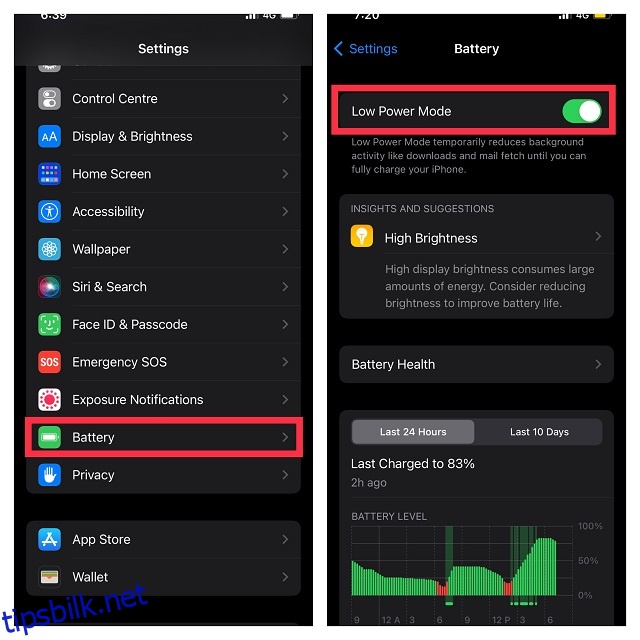Når din iPhone går lavt på strøm, viser iOS en popup som ber deg aktivere «Low Power Mode» for umiddelbart å slå av alle bakgrunnsaktiviteter for å forlenge batterilevetiden. Når den er aktivert, forblir strømsparingsmodusen aktivert til iPhone har tilstrekkelig batterilading. Dessuten kan du også manuelt slå på lavstrømsmodus, avhengig av dine behov, for å forbedre batterilevetiden til iOS-enheten din. Selv om dette er en gjennomtenkt implementering, foretrekker du å aktivere Low Power Mode automatisk på iPhone når batteriet når en viss prosentandel? Takket være en snarvei er det mulig å automatisere strømsparingsmodusen på iOS 15. La meg hjelpe deg med å sette den opp!
Innholdsfortegnelse
Gå inn i lavstrømmodus automatisk på iPhone (2022)
Hva er lavstrømmodus og hvordan fungerer det på iPhone?
Først introdusert i iOS 9 (2015), er Low Power Mode designet for å øke batterilevetiden til iPhone. Når du aktiverer denne strømsparingsmodusen, påvirker det følgende funksjoner:
- Bakgrunnsappoppdatering
- 5G (unntatt for videostreaming)
- Henting av e-post
- Noen visuelle effekter
- Auto-lås (standard til 30 sekunder)
- iCloud-bilder (midlertidig satt på pause)
- Automatiske nedlastinger
Med strømkrevende aktiviteter deaktivert, kan iPhone vare litt lenger med begrenset juice. Perfekt når du er på farten og vil at enheten skal gå lenger enn vanlig. Når du lader iPhone til 80 %, deaktiveres strømsparingsmodusen automatisk for å la bakgrunnsaktiviteter kjøre normalt.
Men hva om du ofte glemmer å påkalle denne modusen når batteriet treffer en lav prosentandel, og derfor ønsker å utløse den med ønsket prosentandel som 30 % eller 15 %? Vel, det er her Low Power Mode-snarveien på iPhone kommer inn i bildet. La oss lære hvordan du setter det opp:
Automatiser lavstrømmodus på din iPhone
For å automatisere strømsparingsmodusen skal vi konfigurere en snarvei kalt «Batterinivå». Siden den er en pålitelig snarvei for iPhone-brukere, fungerer den pålitelig. Bare følg trinnene nedenfor:
1. Først åpner du Innstillinger-appen på din iPhone. Deretter velger du «Batteri» og slår på «Low Power Mode».
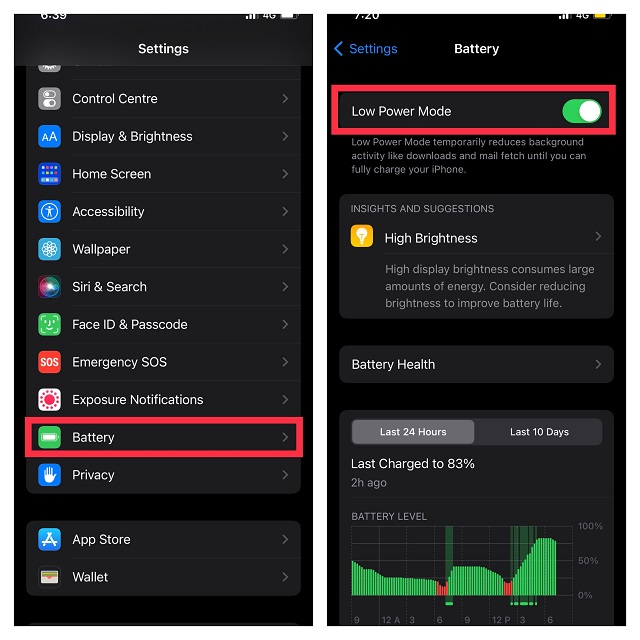
2. Start deretter Snarveier-appen og gå til «Automasjon»-fanen fra den nederste navigasjonslinjen.
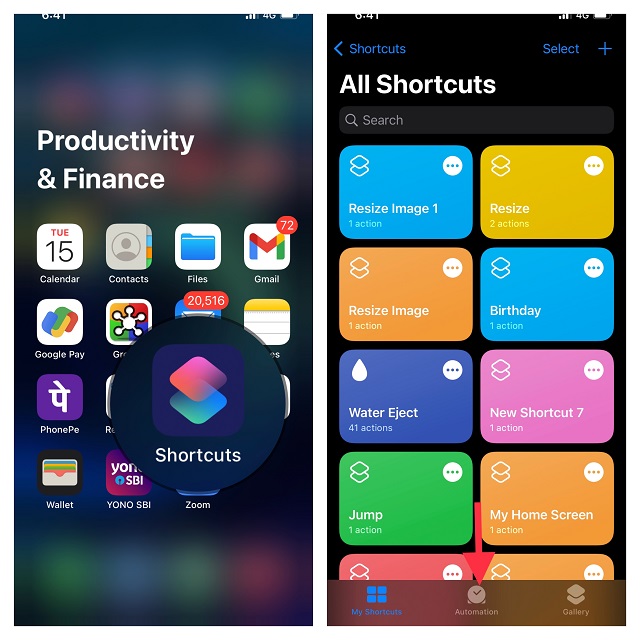
Merk: Hvis Apple Shortcuts-appen ikke er tilgjengelig på enheten din, last den ned fra App Store. Den er tilgjengelig gratis og støtter iPhones som kjører iOS 12 eller nyere.
3. Deretter trykker du på «Opprett personlig automatisering». Rull deretter ned for å finne batterinivå og velg det.
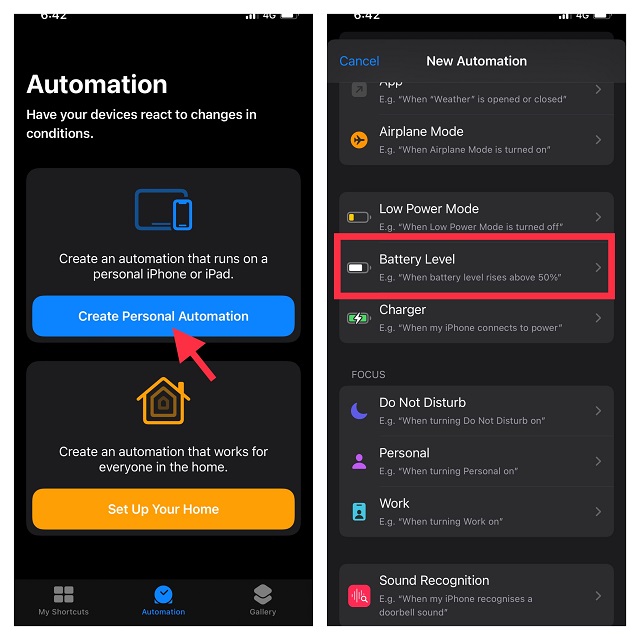
4. Deretter drar du glidebryteren til venstre eller høyre for å velge batteriprosenten når du vil at lavstrømsmodus skal slås på automatisk på iPhone. Du kan også velge å aktivere strømsparingsmodus når enheten din når denne prosentandelen eller faller under den. For eksempel skal jeg aktivere lavstrømsmodus når batteriet når 50 %. Når du har valgt ønsket batteriprosent, trykker du på Neste.
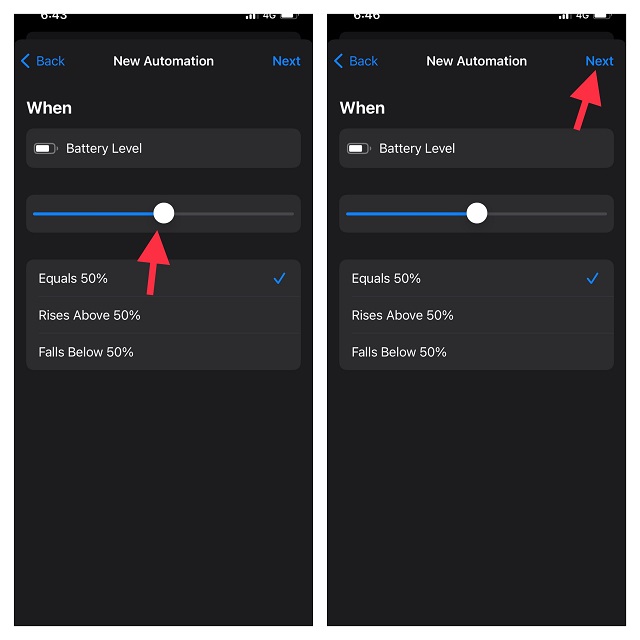
5. Trykk her «Legg til handling». Søk deretter etter «Low Power Mode» i søkefeltet og velg «Set Low Power Mode».

6. Trykk på Neste og sørg for å trykke på Ferdig øverst til høyre på skjermen for å bekrefte endringene til snarveien.
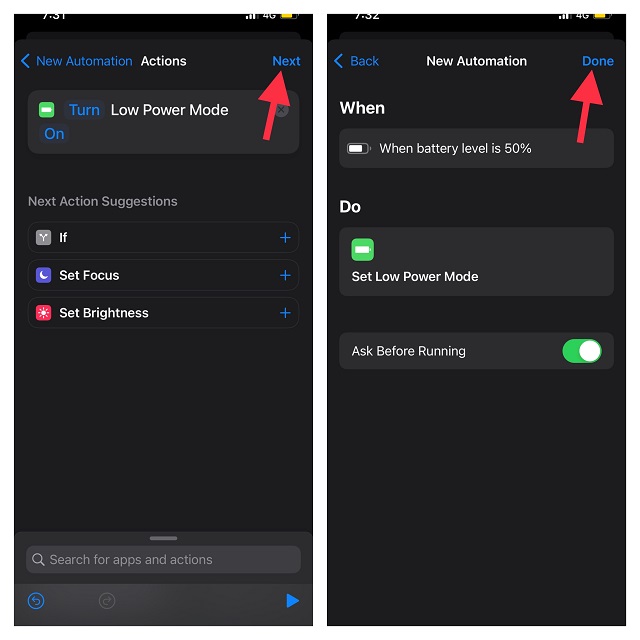
Merk: Hvis du ikke vil at Snarveier-appen skal vise et varsel når automatiseringen utløses, slår du av «Spør før løping».
Og det er det! Din iPhone vil automatisk gå inn i lavstrømsmodus for å spare batteriladning når den når den valgte prosentandelen.
Hold lavstrømmodus aktivert permanent på iPhone
Det er en annen super hendig snarvei som lar deg holde lavstrømsmodus aktivert permanent. Hvis det er viktigere enn noe annet å forlenge batterilevetiden til enheten din, bør du absolutt bruke denne snarveien. Slik setter du det opp:
1. For å komme i gang, åpne Snarveier-appen på iPhone og gå til «Automasjon»-fanen fra den nederste navigasjonslinjen.
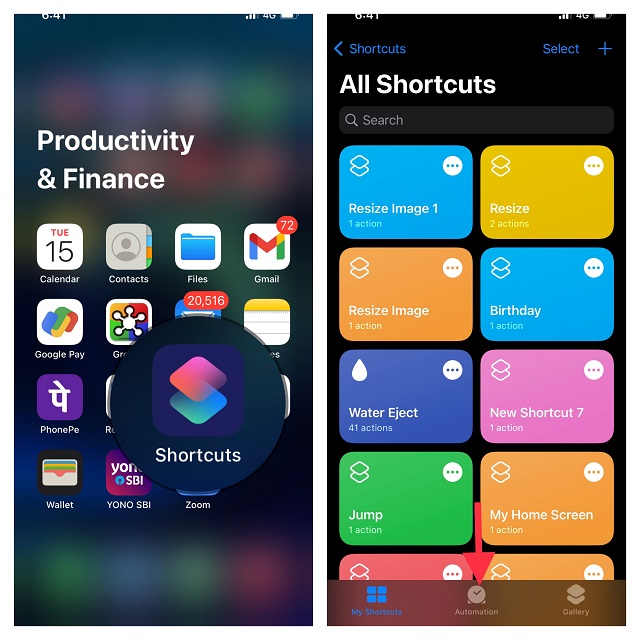
2. Trykk nå på «Opprett personlig automatisering»-knappen for å legge til ny automatisering. Vær oppmerksom på at hvis du allerede har et automatiseringsoppsett, må du først trykke på «+»-knappen og deretter trykke på «Opprett personlig automatisering».
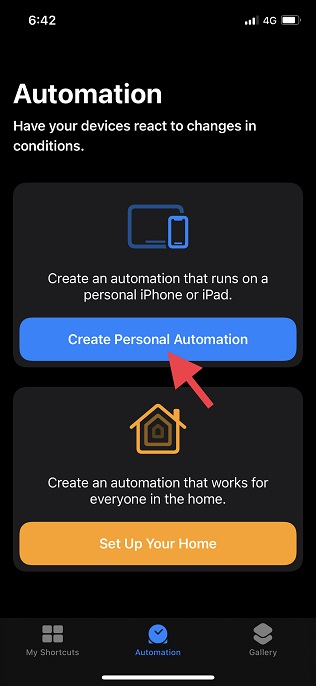
3. I «New Automation»-panelet, rull ned for å finne «Low Power Mode» og velg det.
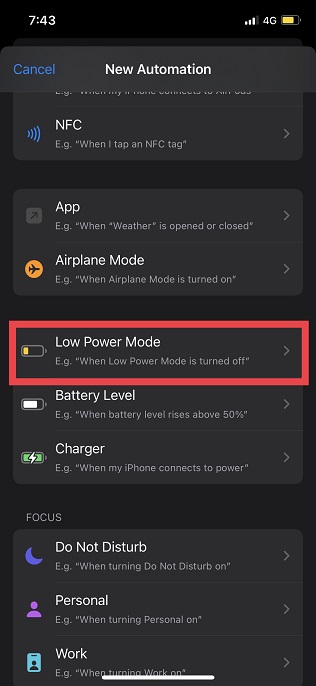
4. Deretter vil vi tilpasse betingelsene som utløser automatiseringen. Velg alternativet «Er slått av» (skal vise et blått merke under) og sørg for at alternativet «Er slått på» er deaktivert. Trykk deretter på «Neste» øverst til høyre på skjermen.
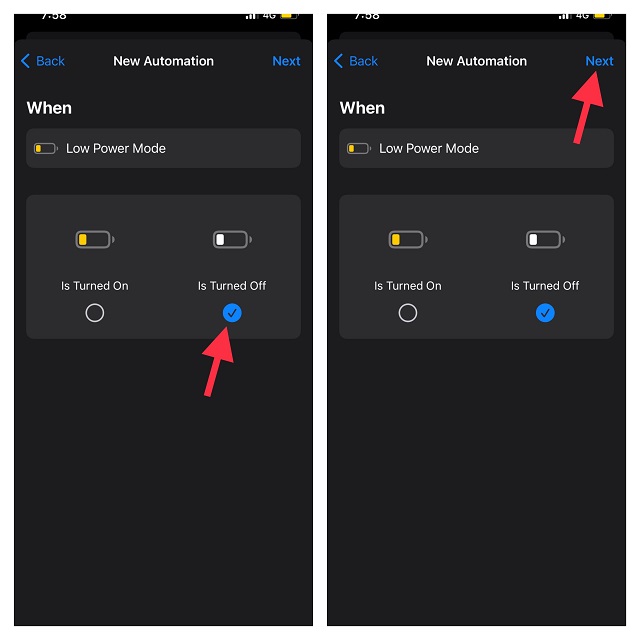
5. Trykk deretter på «Legg til handling», søk etter «Low Power» og velg «Set Low Power Mode».
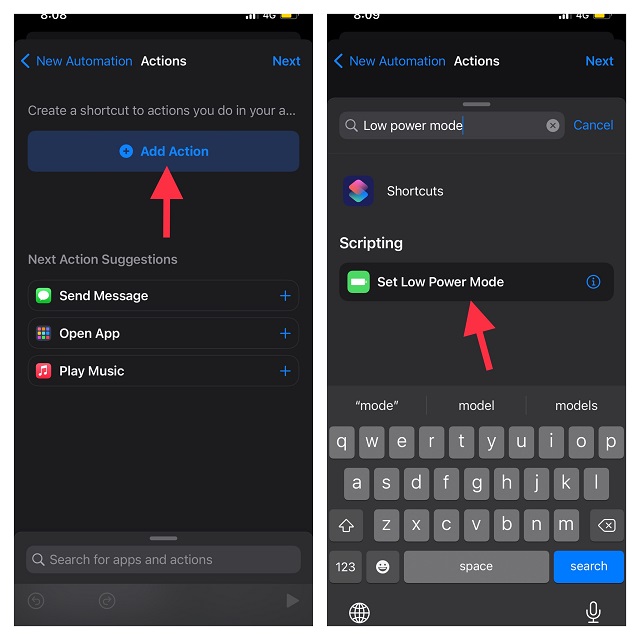
6. Nå vil «Sett lavstrømmodus»-handlingen som standard være «Slå på lavstrømmodus». Trykk på «Neste» øverst til høyre på skjermen og slå av «Spør før løping»-bryteren. Hvis du blir bedt om det, trykker du på «Ikke spør» i popup-dialogboksen for å bekrefte valget. Vi har gjort dette for å sikre at Snarveier-appen ikke dukker opp en melding hver gang automatiseringen utløses.
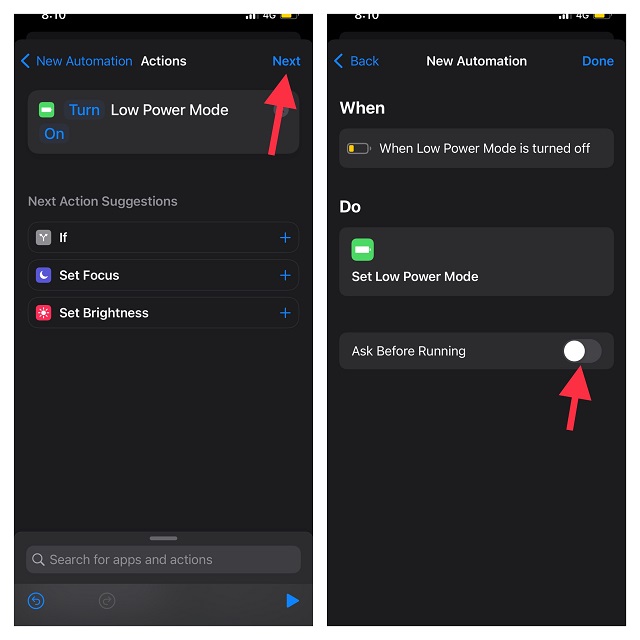
7. Til slutt, sørg for å trykke på «Ferdig» for å lagre endringene. Fremover, hver gang lavstrømmodus er deaktivert, vil Snarveier-appen slå den på.
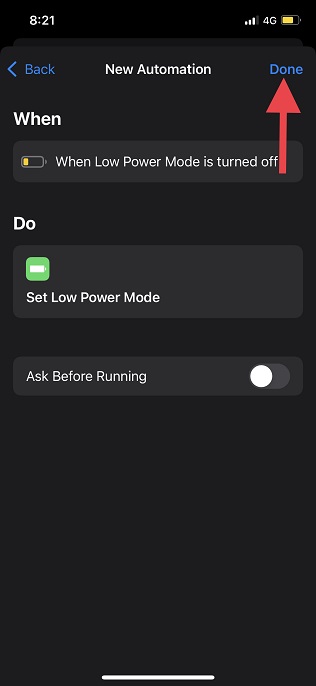
Deaktiver/slett lavstrømmodusautomatisering på iPhone
Hvis du ikke trenger å bruke Low Power Mode-automatiseringen på iPhone lenger, kan du velge å deaktivere eller til og med slette den samme fra Snarveier-appen. Vi har detaljert trinnene for begge metodene her:
1. Åpne Snarveier-appen på iPhone og gå til «Automasjon»-fanen nederst på skjermen.
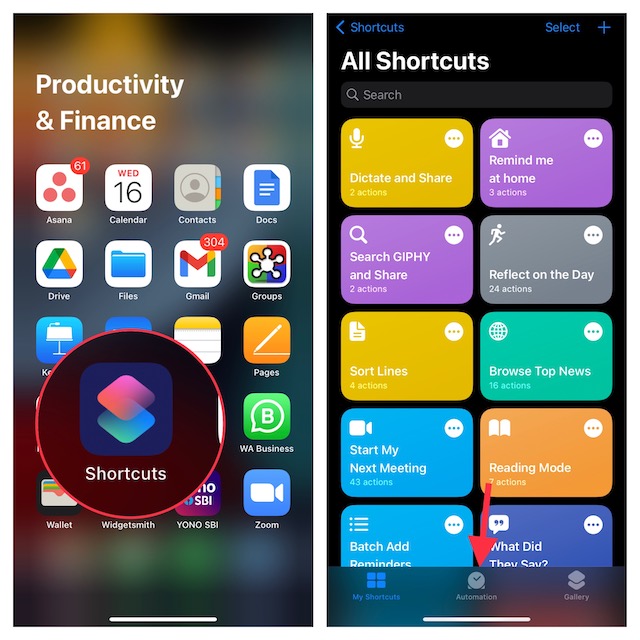
3. For å deaktivere automatisering, trykk på den og slå av «Aktiver denne automatiseringen»-bryteren. Pass på å trykke på «Ferdig»-knappen øverst til høyre for å bekrefte endringen.
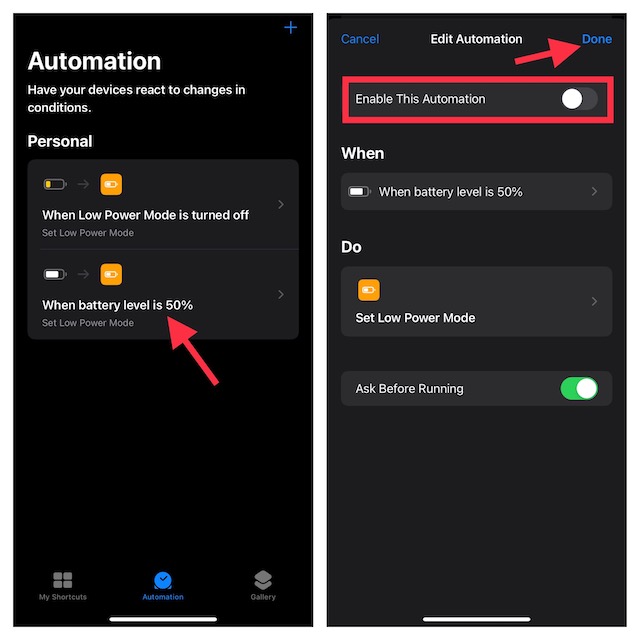
2. Hvis du vil slette automatiseringen, sveip til venstre på den fra høyre og trykk deretter på den røde «Slett»-knappen.
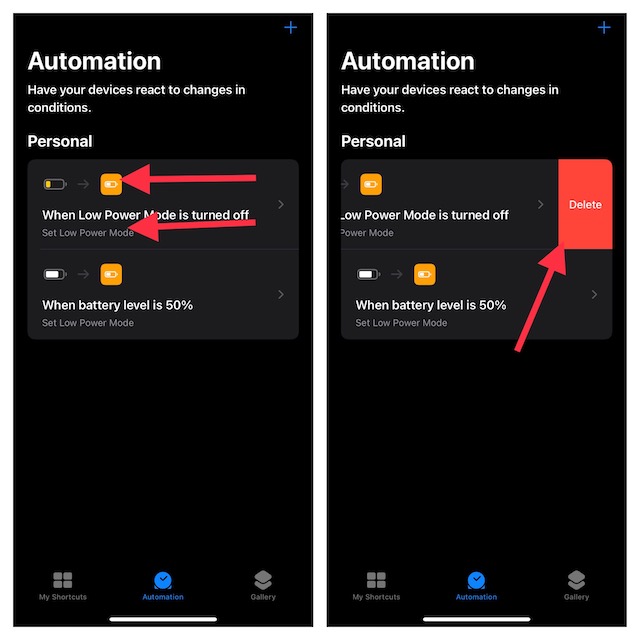
Tips for å få mest mulig ut av lavstrømmodus på iPhone
Vel, der går du! Det er slik du kan automatisere den supernyttige strømsparingsmodusen på iOS-enheten din. Tatt i betraktning hvor sentralt det er for å spare batterilevetid når det begynner å bli lavt, få mest mulig ut av snarveiene for å enten automatisk utløse den med ønsket batteriprosent eller velge å holde den aktivert permanent. Siden disse er pålitelige snarveier, fungerer de uten problemer. Når det er sagt, del tankene dine om disse løsningene for lavstrømmodus i kommentarene. Hvis du vil utforske flere slike kule tips, sjekk vår oppsummering av de beste iPhone-snarveiene.